Kupé před několika dny společnost Microsoft oznámila své nové sestavení 10041 pro Windows 10 Technical Preview. Někteří uživatelé však narazili na problém, protože při kontrole aktualizací nebyli schopni najít nové sestavení. Naštěstí se jedná o menší problém a máme pro něj řešení. 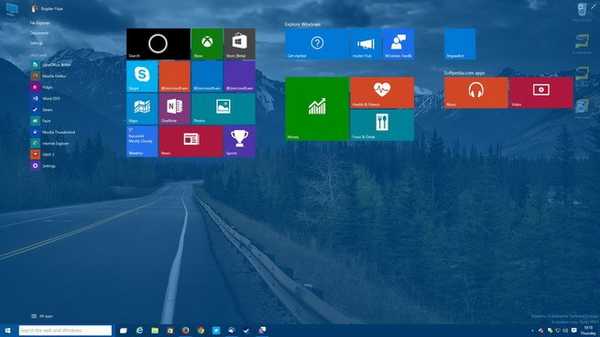
Možná je vše v pořádku, ale nová verze se k vám ještě nedostala. Můžete si vybrat, jak rychle chcete přijímat nová sestavení, a pokud vaše nastavení není nastaveno na Rychle, možná budete muset počkat jen pár dní. Chcete-li zkontrolovat, zda je vaše nastavení přijímání aktualizací nastaveno na Rychlý, přejděte na Nastavení> Aktualizace a obnovení> Pokročilé možnosti, a Zvolte, jak jsou nainstalována náhledová sestavení, a zkontrolujte, zda je nastavena na Rychle. Pokud již používáte Rychle metoda, ale stále nemůžete přijímat aktualizace, něco ve vašem registru není správně nastaveno. Existují dva způsoby, jak to opravit, a my vám ukážeme oba.
Řešení 1 - Nainstalujte si službu Windows Update, která obnoví vaše nastavení letového registru
Aktualizaci si můžete stáhnout přímo z katalogu Microsoft Update. Existuje aktualizace navržená speciálně pro problémy tohoto druhu. Musíte jej nainstalovat a znovu zkontrolovat aktualizace. Stačí přejít na https://catalog.update.microsoft.com/v7/site/Search.aspx?q=3038930, stáhnout aktualizaci, nainstalovat ji a znovu zkontrolovat nové sestavení.
Řešení 2 - Proveďte nějaké úpravy v registru
Pokud však nemůžete aktualizaci nainstalovat, můžete místo toho upravit registr sami. Ale mějte na paměti, že tento postup můžete použít pouze v případě, že používáte sestavení 9926 Windows 10 Technical Preview s Zvolte, jak jsou nainstalovány sady náhledů rychle:
- otevřeno regedit.exe
- Navigovat do HKEY_LOCAL_MACHINE \ SOFTWARE \ Microsoft \ WindowsSelfHost \ Applicability
- Zajistěte, aby existovaly následující hodnoty:
- value name, value type, value data
- Název pobočky, REG_SZ, fbl_impressive
- ThresholdOptedin, REG_DWORD, 1
- ThresholdRiskLevel, REG_SZ, nízká
- Odstraňte všechny ostatní hodnoty
- Otevřete Nastavení> Aktualizace a obnovení> Windows Update
- Klepněte nebo klikněte na Zkontrolovat aktualizace
Přečtěte si také: Opraveno: Nastavení zobrazení složky se průběžně mění
- Windows 10
 Friendoffriends
Friendoffriends


